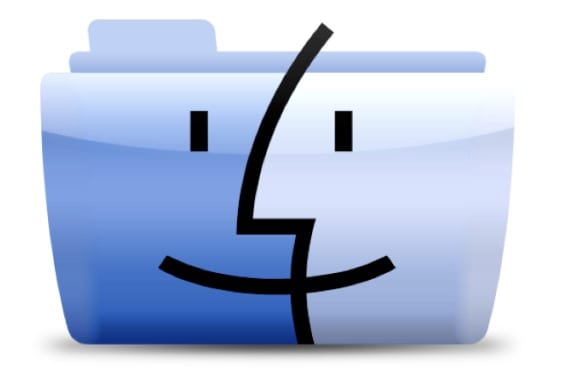
Mac Finder'da, metin modunda bir yolu kopyalarken ve yapıştırırken Windows gezgininde olduğu kadar net bir seçenek yoktur. bizi istenen klasöre götür, ya açmak istediğimiz bir uygulama olduğu için ya da bu yolda bir dosyayı kopyalayıp yapıştırmak için. CMD + C kombinasyonunu kullanırken ve bir dosyayı kopyalarken kullandığımız programa bağlı olarak, yalnızca simgeyi veya program simgeli içeriği kopyalayabilir, bu nedenle her zaman etkili değildir.
Öte yandan, bu seçeneğimiz olmasa da, şu gibi başka seçeneklerimiz olduğu doğrudur: yol çubuğunu göster Finder'da nerede olduğumuzu veya Spotlight'ta istediğimiz dosyayı ararken CMD + ALT tuşunu basılı tutun fare ile tıkladığımızda, bu bizi onu barındıran klasöre götürecektir. Sorun, bu seçeneklerden hiçbirinin rotayı metin modunda kopyalamamıza izin vermemesidir.

Bugün, bu rotaları metin modunda karmaşıklık olmadan eklememize yardımcı olacak bazı seçenekler göreceğiz.
bilgi
İlki oldukça basit, sadece CMD + I tuşlarına basın ve öğe bilgi penceresini açın.
Kısımda Genel> Konum Öğenin yoluna sahip olacağız, yalnızca çift veya üç tıklama ile kopyalamanız yeterli olacak, istediğimiz yere yapıştırmaya hazır.
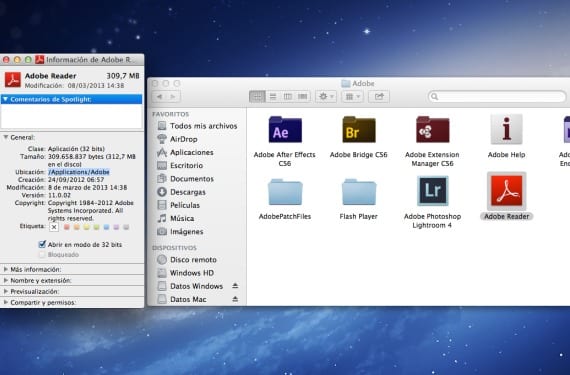
Klasöre git
Diğer bir seçenek ise, Finder'da dock'tan veya CMD + N tuşlarına basarak yeni bir pencere açmaktır.
Yeni pencerede bir kez basmalıyız Üst Karakter + CMD + G seçeneği keşfetmek için Klasöre git, istediğimiz veya daha önce bilgi almak için kopyaladığımız rotayı yapıştırabileceğimiz yer.
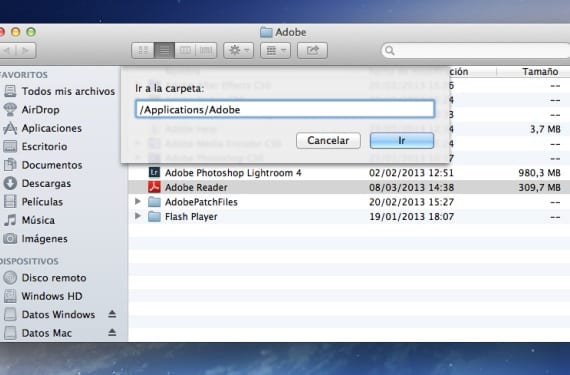
terminal
Yolu, öğeyi terminal konsoluna sürükleyerek kopyalayın.
Komutlarla ilgili bilgi sahibi olmak gerekli değildir, sadece terminali açın, öğeyi sürükle ve bırak ve bize dosya yolunun ne olduğunu gösterecektir.
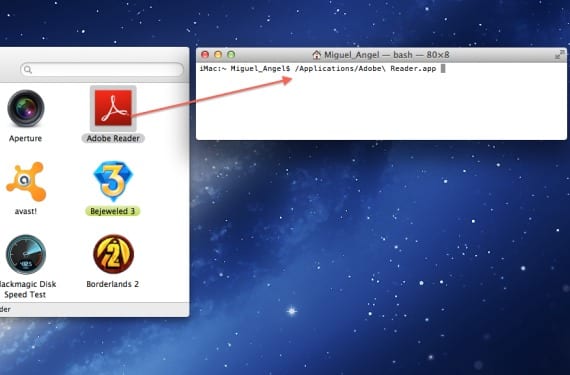
Bir hizmet oluşturun
Gerekirse metin modunda birçok rotayı kopyalamanız gerekiyorsa, bunu sizin için Automator'a yaptıracağız.
Yeni bir hizmet oluşturmalıyız ve üst menüden Hizmet,> dosya veya klasör seçimini alır en Bulucu. Daha sonra, "Panoya Kopyala" seçeneğini iş akışına sürükleyeceğiz ve onu "Metne yolu kopyala" olarak kaydetmeye hazır hale getireceğiz ve aradığımız herhangi bir öğenin bağlamsal menüsünde görüneceğinden istediğimiz zaman kullanacağız. bulucuda sağ düğmeyle seçin.
Bunun bizi rotaya götürme eylemini gerçekleştirmediğini, sadece metin modunda panoya kopyaladığını açıklayın.
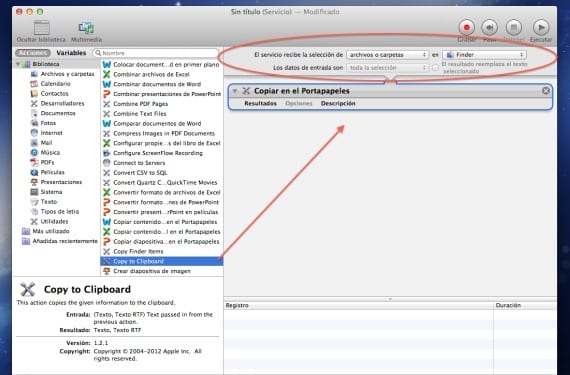
Daha fazla bilgi - Bir flash sürücüyü FAT veya exFAT sistemiyle biçimlendirin
Kaynak - Cnet
Makaleleriniz için içten tebriklerim, yavaş yavaş Automator'ın sahip olduğu ve tamamen farkında olmadığım potansiyeli keşfediyorum.
Farketmez. Automator "korkunuzu" kaybettiğinizde, her türlü durum için çok faydalı bir araçtır. ShizoBoy yorumunuz için teşekkürler!
Büyük harf komutunu yaptığımda ve G arama motoru görünürse, ancak yolu kopyaladığımda klasörü bulamadığını anlıyorum ... Mac'i olan diğer meslektaşlarıma sordum ve aynı şey onlara da oluyor. neden biliyormusun? yoksa yanlış bir şey mi yapıyorum? Yine de yazılarınız için çok teşekkür ederim 🙂